最新下载
热门教程
- 1
- 2
- 3
- 4
- 5
- 6
- 7
- 8
- 9
- 10
dlink路由器登陆不了管理界面如何处理
时间:2022-11-14 23:00:06 编辑:袖梨 来源:一聚教程网
192.168.0.1是路由器默认的管理IP,此IP已内置在路由器芯片,故进入此界面电脑无需上网。为确保配置准确,建议电脑与路由器先用网线连接,配置完路由器后,即可拔掉电脑与路由器的连线,实现无线上网。
解决方法:
检查网络连线
宽带线接路由器internet口,电脑连接路由器1、2、3、4任意LAN口,路由电源通电。确保对应LAN口的指示灯点亮,若不亮检查连线或更换电脑到路由器LAN口的网线

确认登录管理界面的方法正确
打开浏览器,在地址栏中输入http://192.168.0.1,注意:不要加www,“.”为英文输入法下的小点.

排查IE浏览器的问题
打开IE浏览器,点击“工具”,点击“Internet选项”,点击“连接”,选择“从不进行拨号连接”。点击“局域网设置”确保前面的小勾不要勾选。
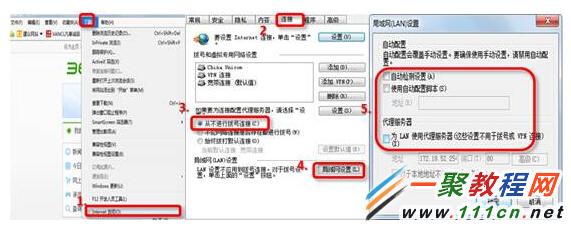
点击“常规”,点击“删除……”,删除如下信息。
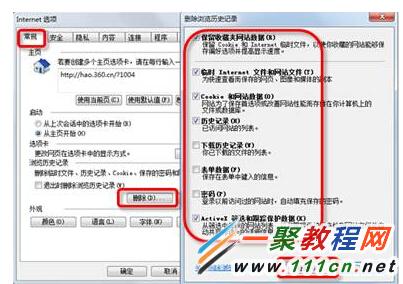
测试能否进入192.168.0.1界面
确保电脑IP设置正确
确保电脑的IP设置的为自动获取IP
设置电脑自动获取IP的方法请参考:
复位路由器
路由器在通电正常工作状态下,用比较尖的物体,如回行针长按路由器后面板的RESET小孔8秒后松开。等约40秒路由器启动完毕,再测试能否进入192.168.0.1。(注:时间低与5秒高于10秒都可能会导致复位不成功)
重启路由器
把路由器的电源拨掉,等一小会重新插上电源,等约40秒路由器启动完毕。再测试能否进入192.168.0.1。
更换浏览器或电脑
更换浏览器登陆,若仍不能登陆建议更换其它终端连接路由器进行设置,比如用手机或PAD 无线连接路由器进行设置。
相关文章
- 《弓箭传说2》新手玩法介绍 01-16
- 《地下城与勇士:起源》断桥烟雨多买多送活动内容一览 01-16
- 《差不多高手》醉拳龙技能特点分享 01-16
- 《鬼谷八荒》毕方尾羽解除限制道具推荐 01-16
- 《地下城与勇士:起源》阿拉德首次迎新春活动内容一览 01-16
- 《差不多高手》情圣技能特点分享 01-16














